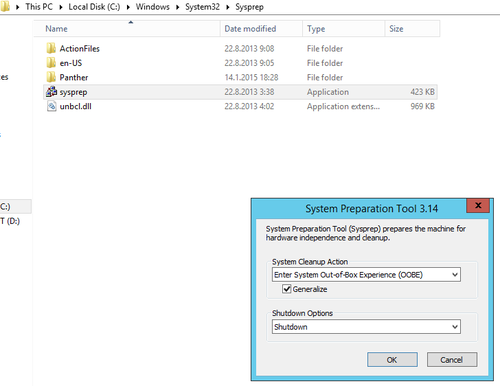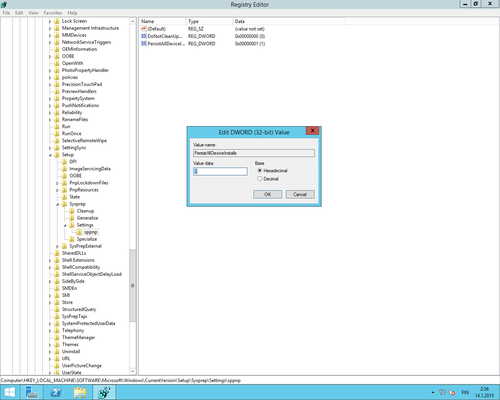Mainos / Advertisement:
Ero sivun ”Sysprep” versioiden välillä
Siirry navigaatioon
Siirry hakuun
(Tämä versio merkittiin käännettäväksi) |
|||
| (Yhtä välissä olevaa versiota samalta käyttäjältä ei näytetä) | |||
| Rivi 2: | Rivi 2: | ||
<translate> | <translate> | ||
<!--T:1--> | <!--T:1--> | ||
| − | + | The System preparation (sysprep) valmistelee Windows käyttöjärjestelmää mm. Capture image varten. Tämä on OOBE:n vastakohta. Sysprep poistaa Windowssista kaikki identiteetti tiedot, esimerkiksi käyttäjätilit ja palauttaa järjestelmän alkuperäiseen tilaan niin kuin sitä ei olisi koskaan käytetty. | |
<!--T:2--> | <!--T:2--> | ||
| − | Sysprep löyty Windowssista | + | Sysprep löyty Windowssista |
<!--T:3--> | <!--T:3--> | ||
Nykyinen versio 21. tammikuuta 2015 kello 18.24
The System preparation (sysprep) valmistelee Windows käyttöjärjestelmää mm. Capture image varten. Tämä on OOBE:n vastakohta. Sysprep poistaa Windowssista kaikki identiteetti tiedot, esimerkiksi käyttäjätilit ja palauttaa järjestelmän alkuperäiseen tilaan niin kuin sitä ei olisi koskaan käytetty.
Sysprep löyty Windowssista
%SystemDrive%\Windows\System32\sysprep/
hakemistossa.
Käynnistä tietokone uudelleen WDS palvelimeesi PXE bootilla.
Sysprep poistamatta ajureita
Sysprep poistaa oletuksena ajureita Windowssista (esimerkiksi näytönohjaimen ajurit). Rekisterimuutoksen jälkeen tätä ei tapahdu
Avaa rekisterieditori (regedit.exe)
Avaa polusta
HKEY_LOCAL_MACHINE\SOFTWARE\Microsoft\Windows\CurrentVersion\Setup\Sysprep\Settings\sppnp
Ja muuta asetus
set PersistAllDeviceInstalls
arvoksi
1
Käynnistä Windows uudelleen ja aja sysprep
Mainos / Advertisement: